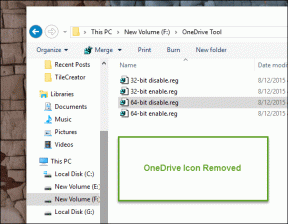Ako obnoviť odstránené príspevky na Instagrame, príbehy, kotúče a videá IGTV
Rôzne / / November 29, 2021
Instagram spustil aplikáciu, aby zachránil ľudí pred stratou ich údajov na Instagrame pri napadnutí ich účtu Nedávno odstránená funkcia. Táto funkcia sa hodí aj vtedy, keď omylom niečo vymažete na Instagrame. Namiesto toho, aby ste nad tým hodiny preplakali, môžete obsah jednoducho obnoviť do svojho profilu pomocou Nedávno odstránené, ako je uvedené v príspevku.

Zaoberali sme sa tým, čo sa stane, keď odstránite obsah z Instagramu, a ako zobraziť a obnoviť odstránené príspevky. Ako bonusový tip sa tiež dozviete, ako odstrániť položky z Nedávno odstránené natrvalo.
Pozrime sa, ako obnoviť odstránené príspevky, príbehy, kotúče a videá IGTV na Instagrame pre Android a iPhone.
Čo sa stane, keď odstránite obsah z Instagramu
Ak ste predtým stlačili tlačidlo Tlačidlo Odstrániť na akomkoľvek obsahu na Instagrame, bolo to navždy preč. Neexistoval spôsob, ako obnoviť odstránený obsah. S funkciou Nedávno vymazané sa veci zmenili. Teraz, keď niečo vymažete na Instagrame – či už z profilu alebo archívu, prejde do priečinka Nedávno odstránené. Obsah z priečinka môžete obnoviť alebo natrvalo odstrániť.
Poznámka: Ako preventívne opatrenie vás Instagram požiada o overenie účtu, keď sa pokúsite niečo obnoviť alebo natrvalo odstrániť.


Obsah, ktorý môžete obnoviť, zahŕňa:
- Fotografie a videá uverejnené ako príspevky na Instagrame
- Príbehy
- Navijaky
- IGTV videá
Vymazaný obsah je možné obnoviť do 30 dní od jeho vymazania. Každý odstránený obsah bude mať iný zostávajúci čas, počas ktorého ho možno obnoviť. Po 30 dňoch bude obsah natrvalo odstránený z priečinka Nedávno odstránené a už ho nebudete môcť obnoviť.
Príbehy však majú trochu iné pravidlo. Odstránené príbehy zostanú v priečinku Nedávno odstránené iba 24 hodín a nie 30 dní. Ale ak funkcia archívu príbehov je povolené a vymazaný príbeh je archivovaný, bude platiť rovnaké pravidlo 30 dní. Archivovaný príbeh môžete obnoviť alebo natrvalo odstrániť do 30 dní.
Tip: Zistiť aký je rozdiel medzi archiváciou a odstránením na Instagrame.
Tiež na Guiding Tech
Ako zobraziť odstránené príspevky na Instagrame, príbehy, kotúče a videá IGTV
Ak chcete zobraziť odstránené príspevky, musíte prejsť do priečinka Nedávno odstránené na Instagrame, ako je uvedené nižšie. Kroky sú rovnaké, pokiaľ nie je uvedené inak.
Poznámka: Predtým, ako vyskúšate kroky, nezabudnite aktualizovať aplikáciu Instagram na najnovšiu verziu vášho Androidu alebo iPhone.
Krok 1: Otvorte aplikáciu Instagram a prejdite na obrazovku profilu.
Krok 2: Klepnite na ikonu troch pruhov v hornej časti a vyberte položku Nastavenia.


Krok 3: Prejdite na Účet a klepnite na Nedávno odstránené.


Tu uvidíte všetky odstránené fotografie, videá, kotúče, príbehy a videá IGTV.
Ako obnoviť odstránené príspevky na Instagrame, príbehy, kotúče a videá IGTV
Krok 1: Prejdite do priečinka Nedávno odstránené, ako je uvedené vyššie, t. j. prejdite do časti Nastavenia > Účet > Nedávno odstránené.

Krok 2: Klepnite na položku, ktorú chcete obnoviť.

Krok 3: Klepnite na ikonu s tromi bodkami v hornej časti a z ponuky vyberte možnosť Obnoviť.


Krok 4: Zobrazí sa potvrdzovacia ponuka. Klepnite na Obnoviť.

Krok 5: Dostanete sa na ďalšiu potvrdzujúcu obrazovku, kde budete musieť overiť, že ste právoplatným vlastníkom účtu Instagram. Potvrdzovací kód bude odoslaný na váš e-mailový identifikátor alebo mobilné číslo, v závislosti od vášho výberu. Klepnutím na Ďalej potvrdíte identitu a obnovíte vymazanú položku.

Čo sa stane, keď obnovíte odstránenú položku
Keď obnovíte odstránenú položku, prejde do profilovej mriežky alebo do sekcie Archivované v závislosti od toho, odkiaľ bola odstránená. Ak by bola odstránená položka z profilu, ľudia by s ňou interagovali ako s normálnym príspevkom. Nikto však nebude upozornený, keď príspevok odstránite alebo obnovíte. Odstránený príspevok po obnovení sa v informačnom kanáli nezobrazí. Potichu zaujme svoje miesto späť v profilovej mriežke.
Tip: Odhlásiť sa 9 nastavení ochrany osobných údajov na Instagrame že by ste mali vedieť.
Tiež na Guiding Tech
Bonus: Ako natrvalo odstrániť príspevky na Instagrame, príbehy, kotúče a videá IGTV
Krok 1: Prejdite do Nastavenia Instagramu > Účet > Nedávno odstránené.

Krok 2: Klepnite na obsah, ktorý chcete natrvalo odstrániť.

Krok 3: Kliknite na ikonu s tromi bodkami v hornej časti a z ponuky vyberte možnosť Odstrániť.


Krok 4: Zobrazí sa vyskakovacie okno s potvrdením. Klepnite na Odstrániť. Potom budete požiadaní o overenie podrobností o vašom účte pomocou e-mailového ID alebo mobilného čísla. Po overení podrobností budete môcť obsah natrvalo odstrániť.
Tiež na Guiding Tech
Skontrolujte nové funkcie Instagramu
Instagram neustále pridáva do aplikácie nové, zaujímavé funkcie. Zatiaľ čo Nedávno odstránené je len jedným z nich, máte Režim zmiznutia, témy chatu, okrem iného možnosť mať 4 ľudí v živom chate. Ktorá je vaša obľúbená funkcia? Dajte nám vedieť v komentároch nižšie.